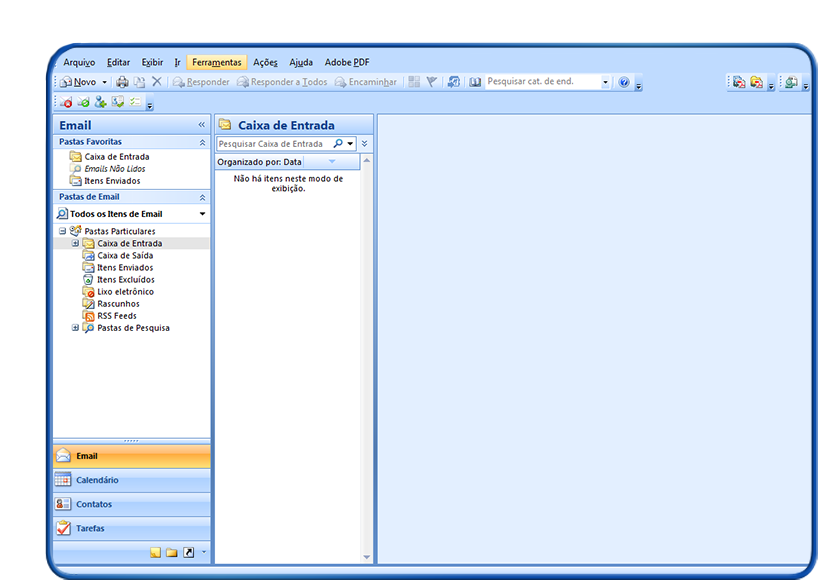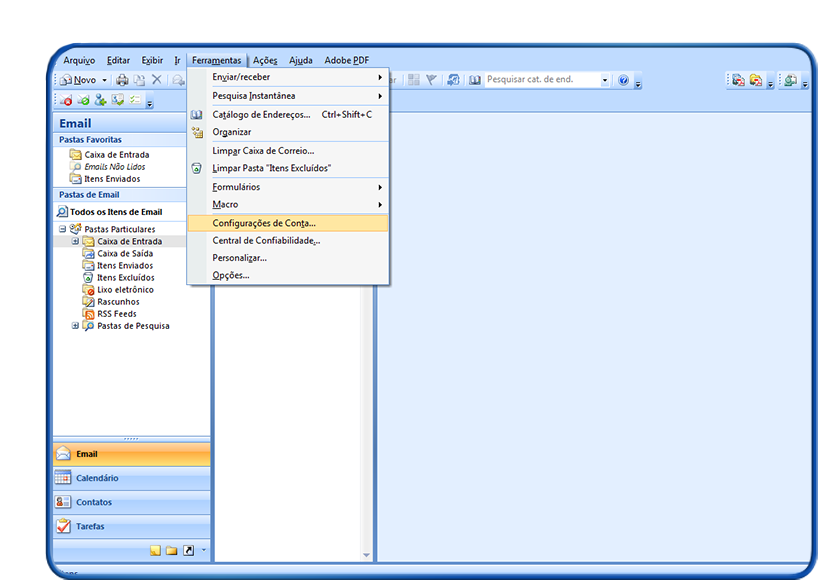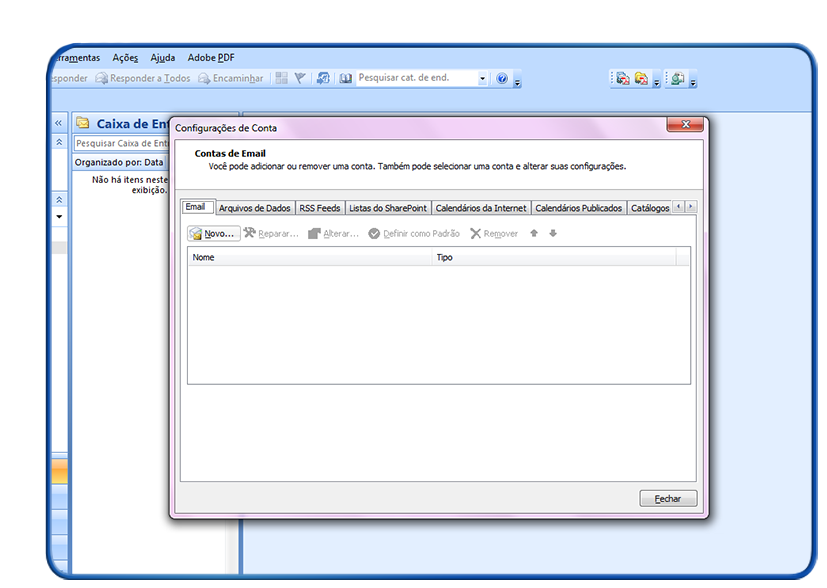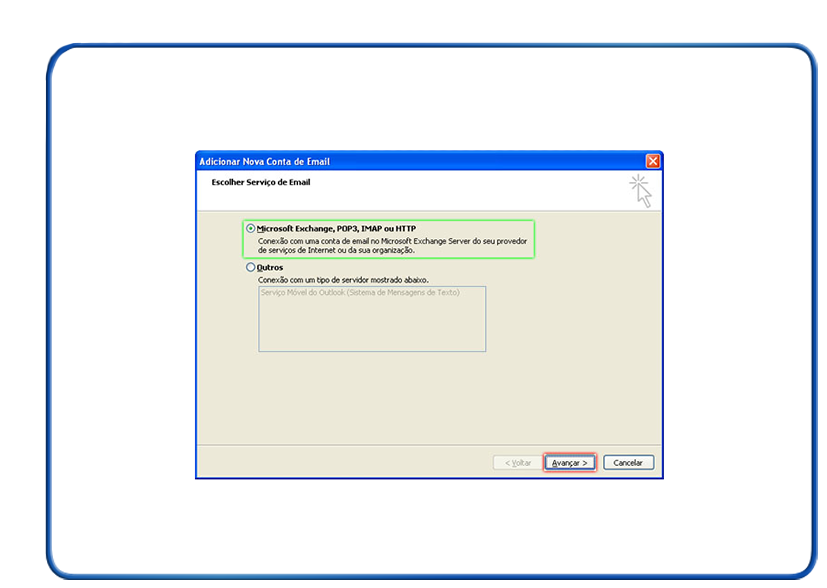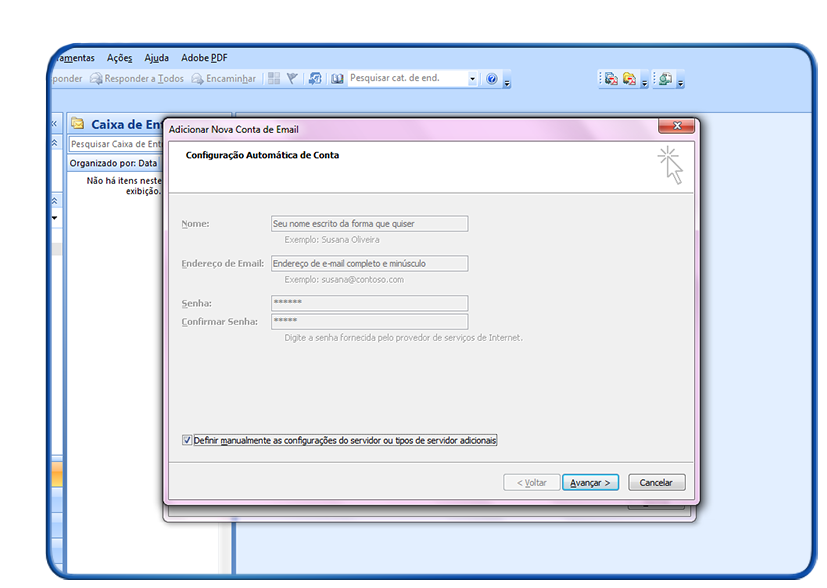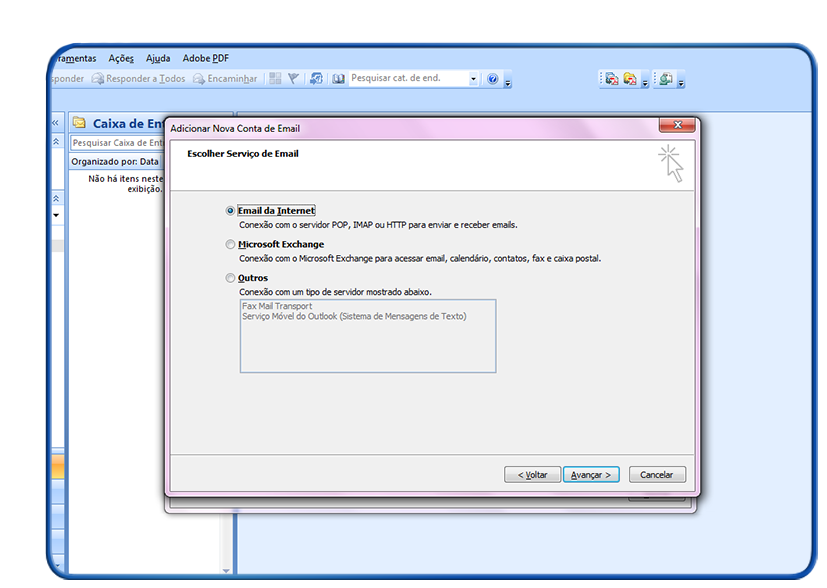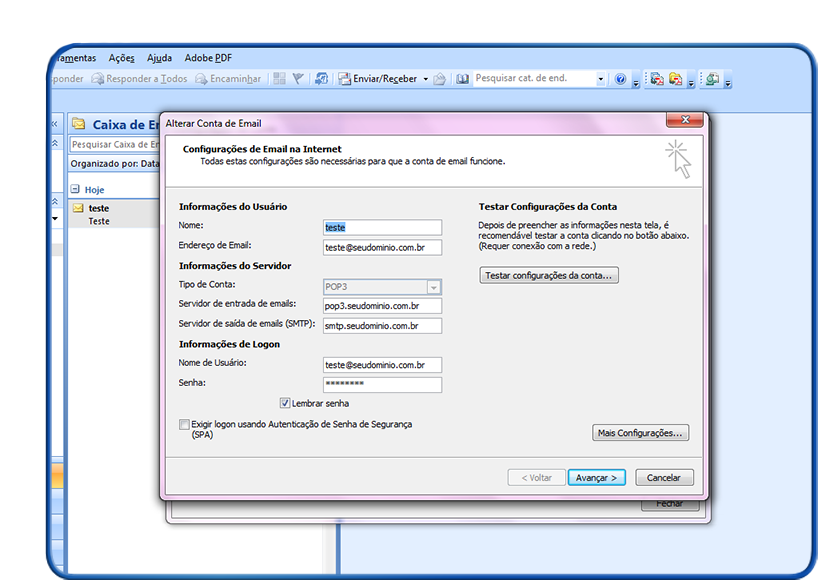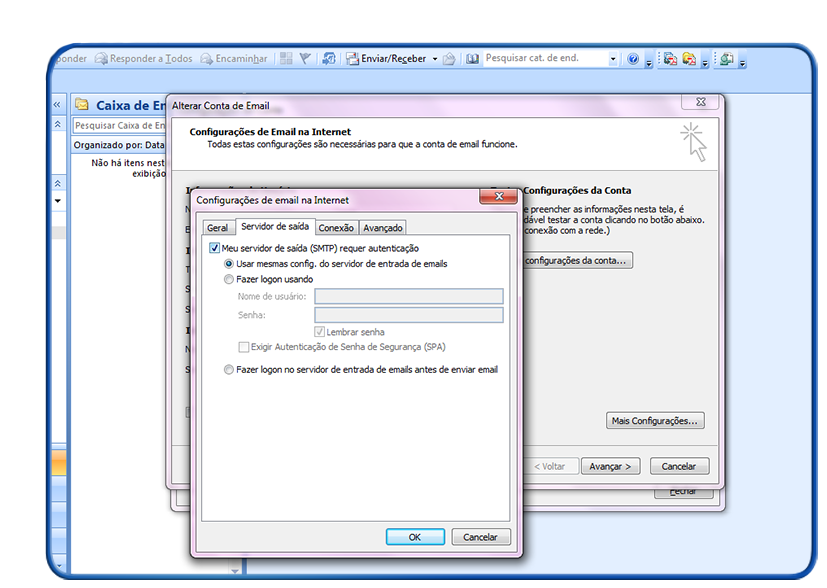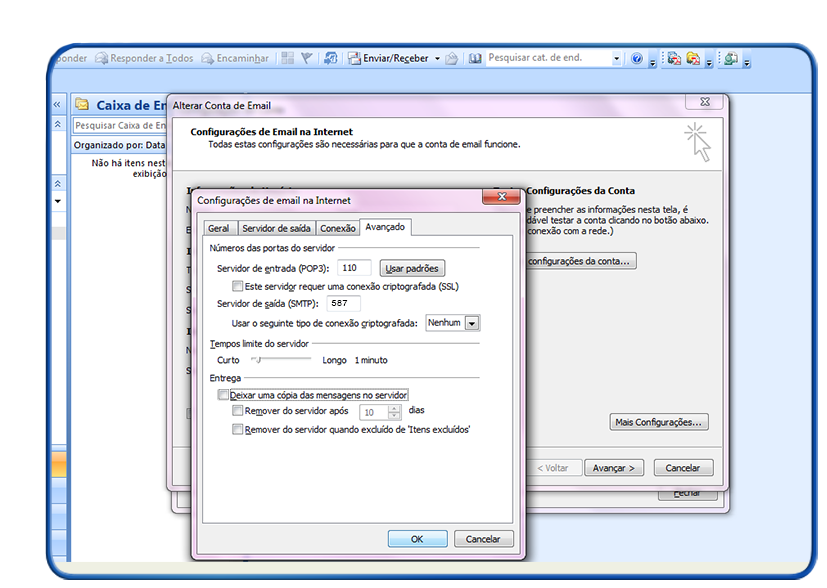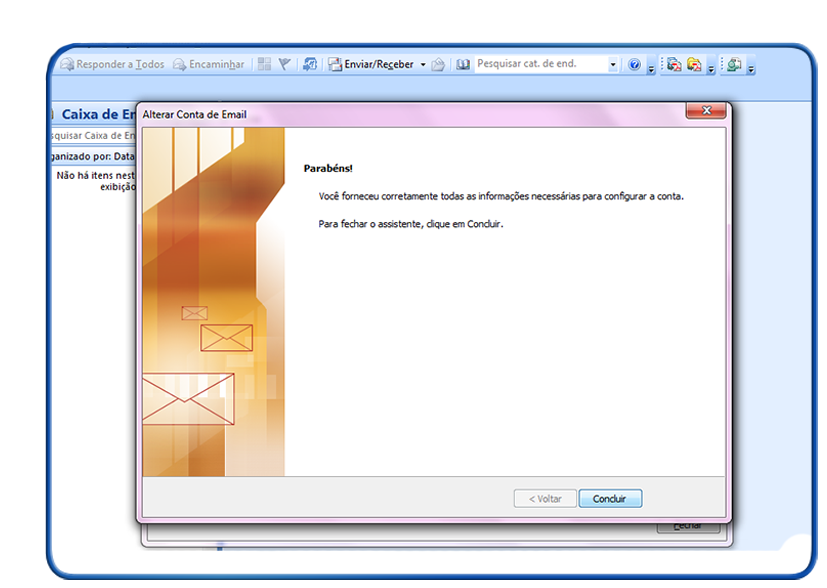Mudanças entre as edições de "Microsoft Outlook 2007"
De Task Wiki
| Linha 43: | Linha 43: | ||
[[Arquivo:elipse_9.png]] | [[Arquivo:elipse_9.png]] | ||
| − | Em seguida clique na guia Avançado e marque a opção Deixar uma cópia das mensagens no servidor depois OK.<br> | + | Em seguida clique na guia Avançado e marque a opção Deixar uma cópia das mensagens no servidor depois OK. Altere também a porta de saída para 587<br> |
[[Arquivo:Configuracao_do_outlook_2007img09.png]]<br> | [[Arquivo:Configuracao_do_outlook_2007img09.png]]<br> | ||